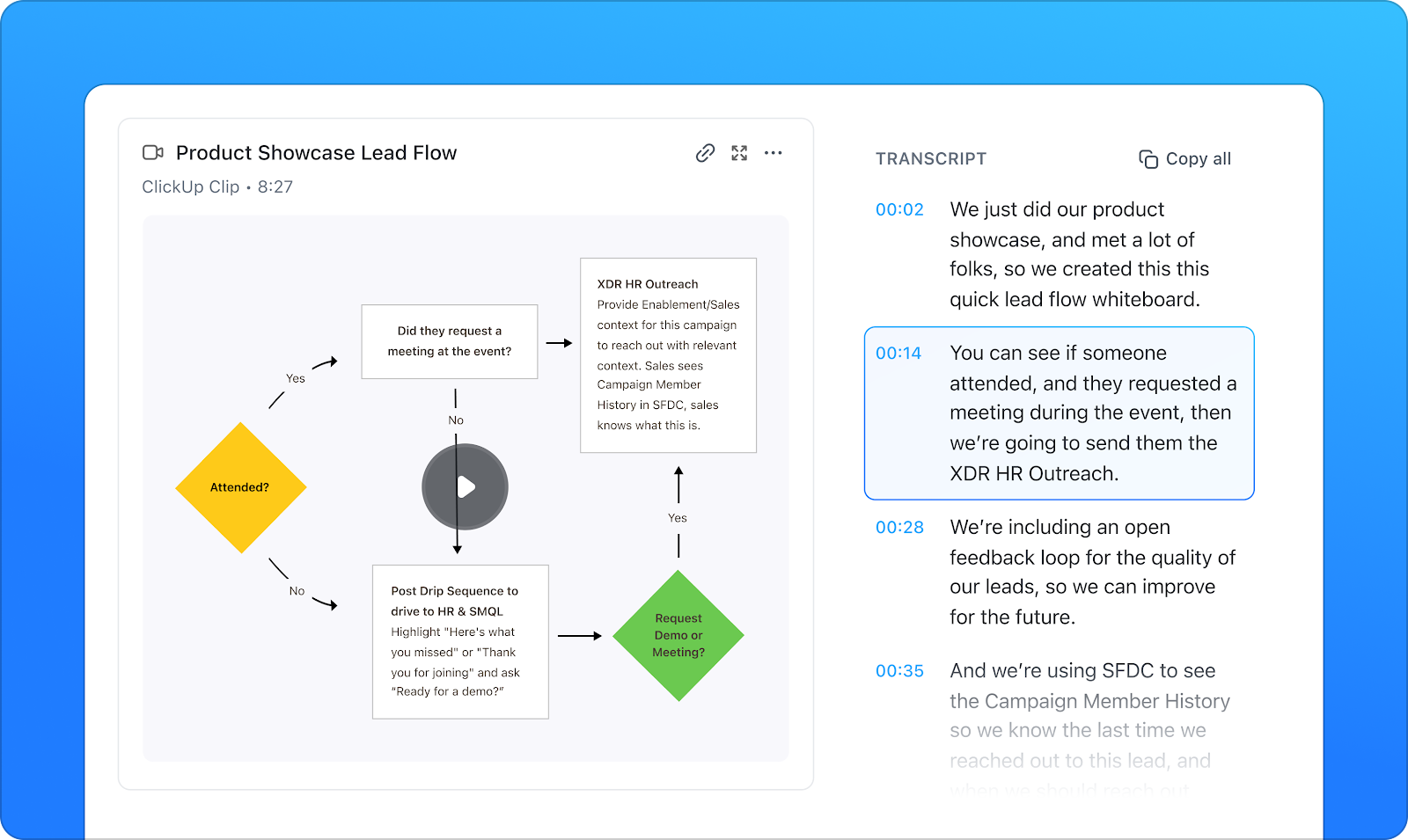Ekranınızı kaydetmek çok kolay olmalı.
Belki bir öğretici kaydediyor, bir toplantıyı daha sonra izlemek için kaydediyor veya heyecan verici bir oyun anını paylaşıyorsunuz. Durum ne olursa olsun, ihtiyacınız olan son şey kesik kesik görüntüler, sınırlı kayıt süresi veya sizi yavaşlatan hantal bir yazılımdır.
Bazı araçlar temel özelliklere sahipken, diğerleri düzenleme özellikleri, üst üste bindirme ve canlı yayın seçenekleriyle doludur. Doğru olanı seçmek ihtiyaçlarınıza bağlıdır.
İşleri kolaylaştırmak için, en iyi Windows ekran kayıt yazılımı seçeneklerinin bir özetini sunuyoruz: neyi iyi yaptıkları, eksiklikleri ve hangisinin ihtiyaçlarınıza en uygun olduğu. 🏆
En İyi Windows Ekran Kaydetme Yazılımlarına Genel Bakış
İşte Windows için en iyi ekran kaydedicilerin karşılaştırması:
| Araç adı | En uygun (takım boyutu) | En iyi özellikler | Fiyatlandırma |
|---|---|---|---|
| ClickUp | Bireyler, küçük işletmeler, orta ölçekli şirketler, kurumsal | Proje/görev entegrasyonu, AI transkripsiyon ve özetler, asenkron video paylaşımı ile yerleşik ekran kaydetme | Ücretsiz plan mevcuttur; kurumsal müşteriler için özel fiyatlandırma |
| OBS Studio | Bireylerden orta ölçekli şirketlere | Otomatikleştirilmiş iş akışları, gelişmiş yakalama modları, yerleşik görüntü düzenleyici ve özel adlandırma kuralları | Ücretsiz (açık kaynak) |
| Loom | Bireyler ve küçük takımlar | Zaman damgalı yorumlar, izleyici etkileşim analizi, temel düzenleme ve küçük görseller | Ücretsiz plan mevcuttur; kurumsal müşteriler için özel fiyatlandırma |
| Camtasia | Küçük işletmelerden kurumsal şirketlere | Etkileşimli testler ve tıklanabilir öğeler, telifsiz medya, görsel efektler ve geçişler | Ücretsiz deneme sürümü mevcuttur |
| ScreenPal | Bireyler ve eğitimciler | Otomatik altyazılar, metinden konuşmaya seslendirme, entegre video kırpma ve kaplamalar | Ücretsiz plan mevcuttur; kurumsal müşteriler için özel fiyatlandırma |
| ShareX | Teknik kullanıcılar ve geliştiriciler | Otomatik altyazılar, metinden konuşmaya seslendirme, entegre video kırpma ve üst üste bindirme | Ücretsiz |
| Snagit | Bireyler ve dokümantasyon takımları | Ekran görüntülerinden metin çıkarma, sıralı adım yakalama, özel açıklamalar ve damgalar | Ücretsiz deneme sürümü mevcuttur; kurumsal müşteriler için özel fiyatlandırma |
| Movavi Screen Recorder | Bireyler ve küçük işletmeler | Zamanlanmış kayıt, ekran üzerinde çizim, dışa aktarma ön ayarlarıyla çift ses kaydı | Ücretsiz deneme sürümü mevcuttur; kurumsal müşteriler için özel fiyatlandırma |
| Icecream Screen Recorder | Sıradan kullanıcılar ve serbest çalışanlar | Piksel hassasiyetinde alan seçimi, profil tabanlı ayarlar, zamanlı kayıtlar için süre sınırları | Ücretsiz sürüm mevcuttur; kurumsal müşteriler için özel fiyatlandırma |
| Bandicam | Özelleştirilebilir kayıt sahneleri, gerçek zamanlı ses miksajı, kayıpsız kalite ve gelişmiş kodlama | Donanım hızlandırmalı yüksek FPS yakalama, gerçek zamanlı sıkıştırma, web kamerası katmanları için renk anahtarı | Ücretsiz deneme sürümü mevcuttur; kurumsal müşteriler için özel fiyatlandırma |
Windows Ekran Kaydetme Yazılımında Nelere Dikkat Etmelisiniz?
Windows ekran kayıt yazılımı seçerken, aşağıdaki temel özelliklere sahip olduğundan emin olun:
- Kayıt kalitesi: 4K'ya kadar çözünürlük seçenekleri, en az 30 FPS'lik akıcı kare hızları ve yüksek kaliteli sonuçlar için net, bozulmasız ses kaydı arayın
- Kullanıcı arayüzü: Basit bir düzen, açıkça işaretlenmiş kontroller ve kolay erişilebilir kayıt ayarları sayesinde çoğu kişi sorunsuz bir şekilde kullanabilir
- Kayıt özellikleri: Kesintisiz web kamerası entegrasyonu, çoklu ses kaynağı yakalama, sistem ve mikrofon ses kaydı ve kayıtlar üzerinde daha iyi kontrol için esnek ekran seçimi
- Performans optimizasyonu: Daha akıcı kayıt için donanım hızlandırma, gecikmeyi önlemek için minimum CPU kullanımı ve sistem uyumluluğu için gerçek zamanlı kare hızı ayarı sağlayın
- Düzenleme özellikleri: Yerleşik kırpma ve kesme araçları, kolay açıklama seçenekleri, metin katmanları, temel görsel efektler, kesintisiz kesimler için geçişler ve gürültü azaltma özelliklerini tercih edin
- Dışa aktarma ve paylaşım seçenekleri: MP4 ve AVI dahil olmak üzere birden çok dosya biçimini destekleyen, YouTube gibi platformlara doğrudan yükleme, özelleştirilebilir çözünürlük ve kare hızı ayarları ve bulut depolama entegrasyonu sunan bir yazılım seçin
🔍 Biliyor muydunuz? Küresel ekran kayıt yazılımı pazarı 2023 yılında 1,2 milyar dolar değerindeydi ve 2031 yılına kadar %6,5'lik bir CAGR ile 2,1 milyar dolara ulaşması bekleniyor . Bu hızlı büyüme , çevrimiçi öğrenme, uzaktan çalışma ve oyun içeriğine olan talebin artmasından kaynaklanıyor.
En İyi Windows Ekran Kaydetme Yazılımı
İşte Windows için en iyi ekran kayıt yazılımlarının listesi. ✅
1. ClickUp (Yerleşik ekran kaydetme özelliği ile proje yönetimi için en iyisi)
Ekranınızı kaydetmek, sürecin sadece bir parçasıdır. Ayrıca, birden fazla uygulama arasında geçiş yapmadan bu kayıtları depolamak, paylaşmak ve üzerinde işbirliği yapmak için bir yola ihtiyacınız vardır. İşte ClickUp bu noktada öne çıkıyor.
ClickUp, proje yönetimi, bilgi yönetimi ve sohbeti bir araya getiren iş için her şeyi içeren bir uygulamadır. Tüm bu özellikler, daha hızlı ve akıllı çalışmanıza yardımcı olan yapay zeka ile desteklenir. Ayrıca yerleşik ekran kaydetme özelliği de içerir, böylece araçlar arasında geçiş yapmadan videoları yakalayabilir ve paylaşabilirsiniz.
ClickUp Clips
ClickUp Clips, her şeyi yazmanıza gerek kalmadan net ve ayrıntılı açıklamalar oluşturmak için hem ekranınızı hem de kameranızı kaydetmenize olanak tanır. Sesli anlatım da ekleyebilirsiniz. Her Clip işinize bağlanır, böylece fikirler sonsuz mesajlar veya e-postalar arasında kaybolmaz.
Bir ürün yöneticisinin, geliştirme ekibine en son yazılım sürümündeki bir hatayı göstermesi gerektiğini varsayalım. Ekip, hatayı adım adım ekranında tekrarlayarak bir Klip kaydeder ve sesli anlatımla sorunu açıklar. Bu görsel adım adım kılavuz, ekibin sorunun tam olarak ne olduğunu görmesini sağlayarak yanlış anlaşılmaları azaltır ve düzeltmeyi hızlandırır.
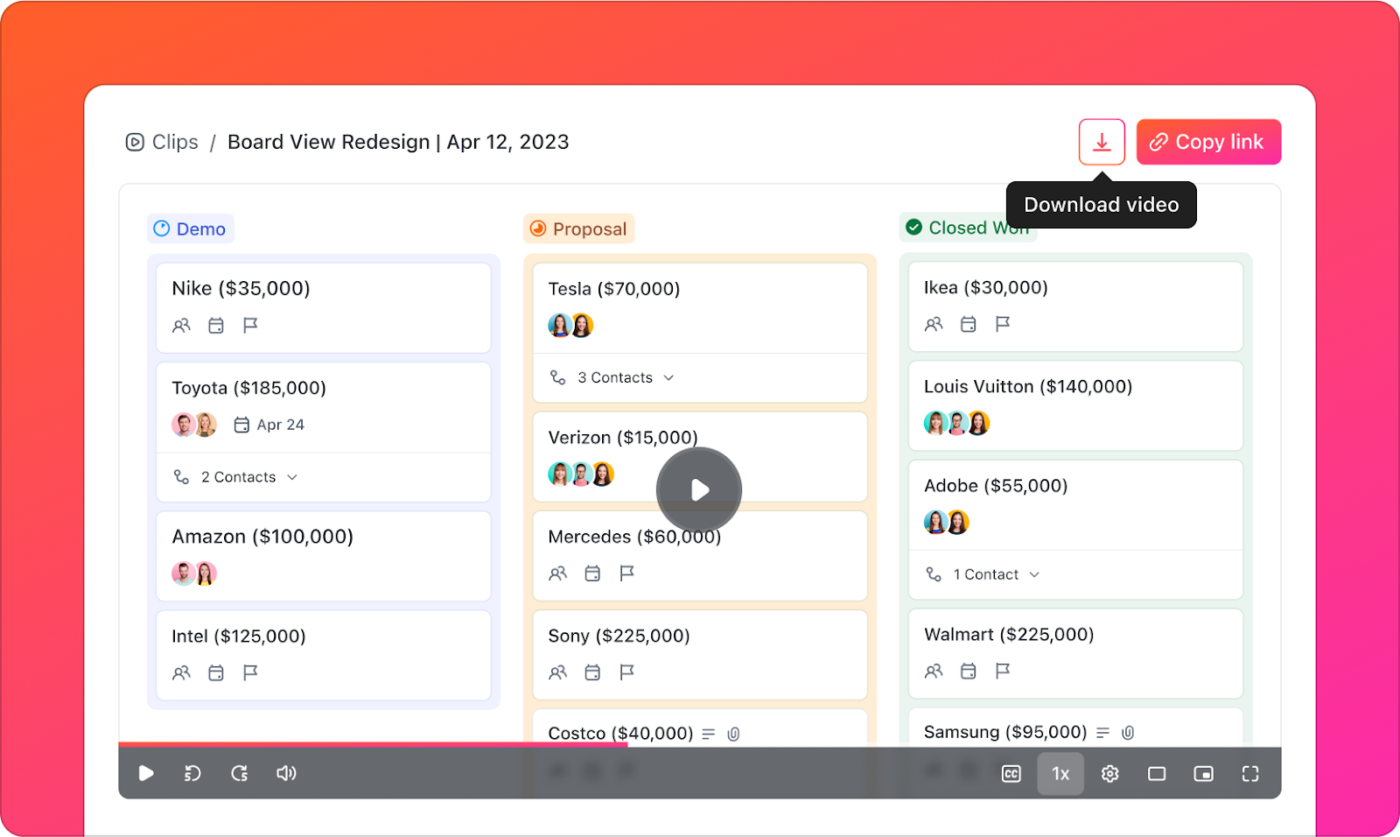
Sorunu kaydetmek sadece ilk adımdır, onu çözmek ise ikinci adımdır. ClickUp Görevleri ile ürün yöneticisi, klibi doğrudan bir göreve ekleyebilir ve mühendislik takımına atayabilir. Bu, tüm ayrıntıların önceden elinde olmasını sağlar, karşılıklı soruların sayısını azaltır ve hatanın en kısa sürede çözülmesini sağlar.
Geliştiriciler, daha fazla bağlam için görev hakkında yorum yapabilir, ekip arkadaşlarını etiketleyebilir ve ilerleme durumlarını gerçek zamanlı olarak güncelleyerek sorunsuz bir işbirliği sağlayabilir.
Ancak Clips ile asenkron video iletişiminin değeri bununla sınırlı değildir. Belgeleme, eğitim ve bilgi paylaşımına kadar uzanır.
Bir eğitim koordinatörünün yeni işe alınanlar için bir oryantasyon kılavuzu oluşturduğunu varsayalım. Ekran kayıtlarını doğrudan ClickUp Belgeleri'ne gömerek adım adım görsel talimatlar sağlar. Yeni çalışanlar, iç sistemlerde gezinme, gider raporları gönderme veya paylaşılan dosyalara erişme konusunda gerçek zamanlı gösterimleri izleyebilir, böylece öğrenme süreci daha hızlı ve sezgisel hale gelir.
ClickUp Brain
Entegre AI asistanı ClickUp Brain, ekran kayıtlarını otomatik olarak transkribe ederek ve içgörüleri eyleme dönüştürerek ekran kayıtlarını daha da güçlü hale getirir.
Örneğin, bir proje yöneticisi, ürün lansmanı için son tarihlerdeki ve önceliklerdeki değişiklikleri açıklayan bir Klip kaydeder. AI ekran kaydedici, anahtar noktaları yazıya döker, önemli güncellemeleri vurgular ve gerektiğinde bunları görevlere dönüştürmeye yardımcı olur. Pazarlama takımı, videoları yeniden izlemeye veya manuel olarak not almaya gerek kalmadan anında güncellenmiş bir yapılacaklar listesi alabilir.
İşte nasıl işliyor:
ClickUp AI Notetaker

Brain eylem öğelerini çıkarırken, ClickUp AI Notetaker beyin fırtınası oturumu, oyun stratejisi incelemesi veya çevrimiçi ders gibi önemli tartışmalardan hiçbir içgörünün kaybolmamasını sağlar.
Tüm tartışmaları kaydeder, her kelimeyi yazıya döker ve anahtar noktaları vurgular; hem de hiç kimse parmağını kıpırdatmadan. Fakülte toplantısı veya ders planlama oturumu sonrasında, transkript bir ClickUp Görevine eklenir ve ders programının güncellenmesi, not verme politikalarının revize edilmesi veya veli-öğretmen görüşmelerinin planlanması gibi eylem öğelerinin net bir dökümünü sağlar.
Şimdi, ClickUp AI Notetaker'ın toplantıları anında eylem öğelerine nasıl dönüştürdüğünü öğrenmek istiyorsanız, bu videoda nasıl çalıştığını izleyin!
ClickUp'ın en iyi özellikleri
- Sohbette otomatik oynatılan klipler: ClickUp Sohbet'e bir Klip bağlantısı bırakın, anında sorunsuz görüntüleme için yerleştirilir; başka bir sekme veya uygulama açmanıza gerek yoktur
- Konuşmalar içinde klipler kaydedin: ClickUp'ta herhangi bir sohbet, yorum veya görevden video simgesine dokunarak ekranınızı yakalayın ve ClickUp'tan çıkmadan güncellemeleri paylaşın
- Zaman damgalı yorumlar ekleyin: Klipte herhangi bir yere tıklayarak kesin geri bildirimler bırakın, sorular sorun veya takımınız için anahtar anları vurgulayın
- Her şeyi merkezi bir merkezde bulun: ClickUp Clips Hub'da tüm kayıtlarınıza erişin, her şeyi düzenli ve kolay bulunur halde tutun
- Herhangi bir platformdan toplantıları transkripsiyonlayın: Teams, Meet veya Zoom'daki her kelimeyi yakalayın, ardından transkriptleri doğrudan ClickUp içinde saklayın ve arayın
- Tutarlılık için şablonları kullanın: Kuruluş genelinde asenkron iletişim için kapsamlı bir strateji oluşturmak üzere iletişim planı şablonlarını deneyin
ClickUp sınırlamaları
- Kliplerin süresi 45 dakika ile sınırlıdır, bu nedenle daha uzun oturumların birden fazla kayda bölünmesi gerekir
- Klipleri anında kaydedip paylaşabilirsiniz, ancak kayıt sırasında ekranda vurgulama, çizim veya açıklama yapma imkanı yoktur
ClickUp fiyatlandırması
ClickUp derecelendirmeleri ve yorumları
- G2: 4,7/5 (10.090+ yorum)
- Capterra: 4,6/5 (4.000'den fazla yorum)
Gerçek kullanıcılar ClickUp hakkında ne diyor?
Artık neredeyse her gün ClickUp Clips kullanıyorum. Metinle açıklamaya çalışmaktansa, hızlı bir ekran kaydıyla birine ne demek istediğimi göstermek çok daha kolay. Ayrıca her şeyi metne dönüştürdüğü için, daha sonra klasörleri karıştırmadan ihtiyacım olanı bulabiliyorum. […] Başta ClickUp Brain hakkında kararsızdım, başka bir AI hilesi gibi görünüyordu. Ancak, özellikle uzun müşteri e-postalarını özetlemem veya bir taslak hazırlamam gerektiğinde, beni bazı sıkıcı yazma görevlerinden kurtardı. Mükemmel değil, ama işlerim yoğun olduğunda çok yardımcı oluyor. AI not alma özelliği gerçek bir sürprizdi. Eskiden toplantılardan sonra çok fazla eylem öğesi kaybediyorduk, ama şimdi her şeyi yakalıyor ve görevleri otomatik olarak atıyor. Takip süreci gözle görülür şekilde iyileşti...
Artık neredeyse her gün ClickUp Clips kullanıyorum. Metinle açıklamaya çalışmaktansa, hızlı bir ekran kaydıyla ne demek istediğimi göstermek çok daha kolay. Ayrıca her şeyi metne dönüştürdüğü için, daha sonra klasörleri karıştırmadan ihtiyacım olanı bulabiliyorum. […] Başta ClickUp Brain hakkında kararsızdım, başka bir AI hilesi gibi görünüyordu. Ancak, özellikle uzun müşteri e-postalarını özetlemem veya bir taslak hazırlamam gerektiğinde, beni bazı sıkıcı yazma görevlerinden kurtardı. Mükemmel değil, ama işlerim yoğun olduğunda çok yardımcı oluyor. AI not alma özelliği gerçek bir sürprizdi. Eskiden toplantılardan sonra çok fazla eylem öğesi kaybediyorduk, ama şimdi her şeyi yakalıyor ve görevleri otomatik olarak atıyor. Takip süreci gözle görülür şekilde iyileşti…
📖 Ayrıca okuyun: Clips 3.0'ın duyurusu: İletişim kurmanın en kolay yolu
2. OBS Studio (Gelişmiş özelleştirme ve akış için en iyisi)
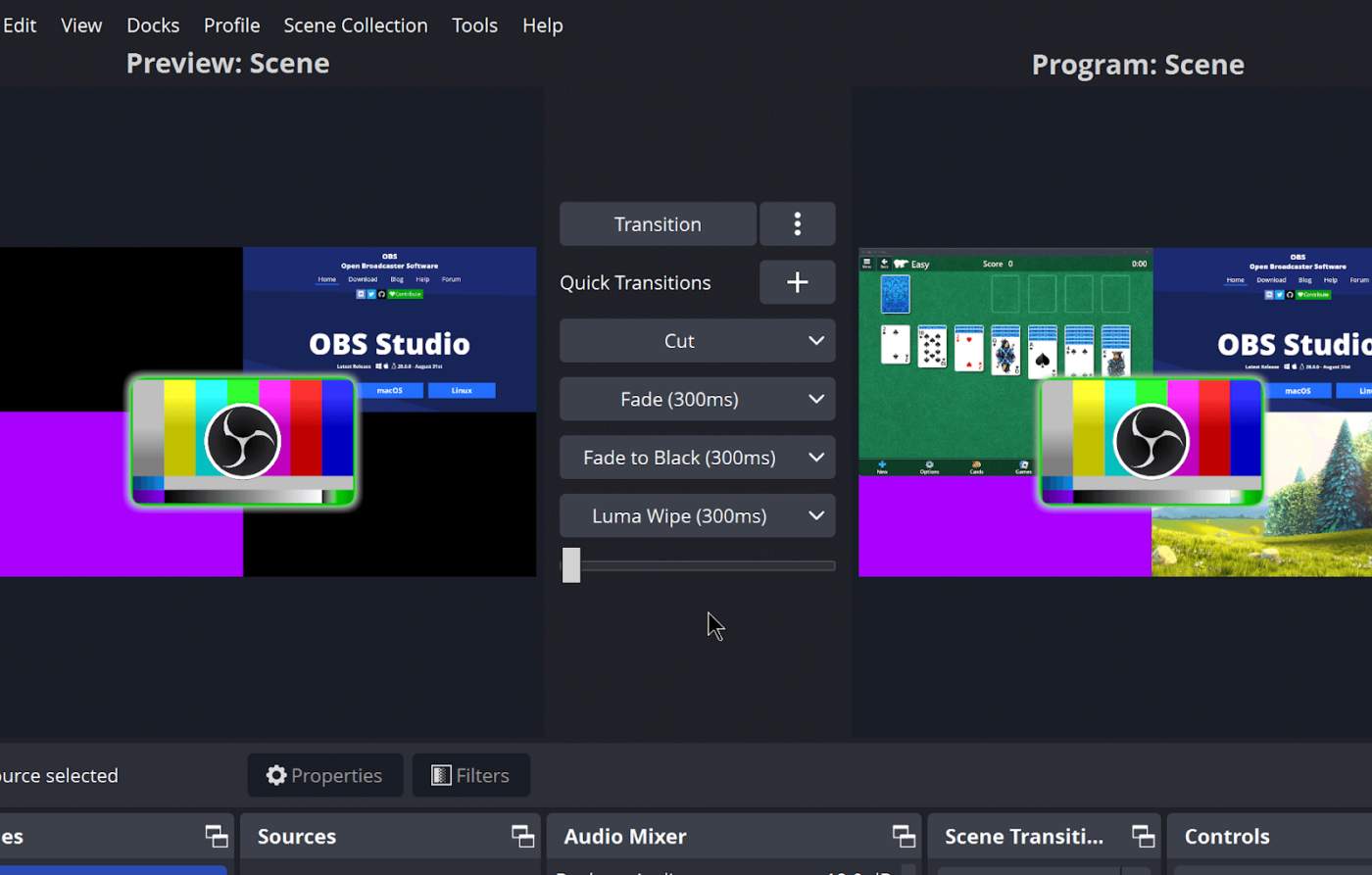
OBS Studio, hem kayıt hem de canlı video akışı için tasarlanmış açık kaynaklı platformu sayesinde güçlü işlevsellik sunar. Bu yazılım, kayıt ortamları üzerinde tam kontrol sahibi olmak isteyen içerik oluşturucular için idealdir.
Birden fazla sahne yapılandırabilir, çeşitli giriş kaynaklarını birleştirebilir ve gerçek zamanlı geçişler uygulayabilirsiniz. Modüler arayüz, eklentiler ve uzantılar aracılığıyla kapsamlı özelleştirme imkanı sunar.
Güçlü özelliklerine rağmen, OBS Studio hafif bir ayak izi bırakır ve mütevazı donanımlarda bile sorunsuz çalışır.
OBS Studio'nun en iyi özellikleri
- Birden fazla ekran yakalama, web kamerası akışı ve ses kaynağını, kayıt oturumları sırasında sorunsuz bir şekilde geçiş yapan özelleştirilmiş sahnelere birleştirin
- Her kaynak için ayrı ses kontrolü, gürültü engelleyici ve bastırma filtreleri ile gelişmiş ses karıştırma seçeneklerini yapılandırın
- Profesyonel prodüksiyonlar için görsel ayrıntıları tam olarak korumak için özel kodlama ayarlarıyla kayıpsız kalitede kayıt yapın
- Etkinlikleri manuel müdahale olmadan yakalamak için kesin başlangıç ve bitiş zamanlarıyla otomatik kayıt oturumları planlayın
OBS Studio sınırlamaları
- Kullanıcılar, kayıt veya akış sırasında gecikmeler, kare düşüşleri ve çökmeler bildirdi
- Gelişmiş düzenleme özellikleri yoktur; bunlar için ayrı bir video düzenleme yazılımı gerekir
OBS Studio fiyatlandırması
- Ücretsiz (açık kaynak)
OBS Studio puanları ve yorumları
- G2: 4,6/5 (120+ yorum)
- Capterra: 4,7/5 (1.060+ yorum)
Gerçek kullanıcılar OBS Studio hakkında ne diyor?
OBS Studio harika! Yayın yapmaya başladığımdan beri kullanıyorum. Şimdiye kadar onu terk etmek için hiçbir nedenim olmadı! Kesinlikle tavsiye ederim!
OBS Studio harika! Yayın yapmaya başladığımdan beri kullanıyorum. Şimdiye kadar onu terk etmek için hiçbir nedenim olmadı! Kesinlikle tavsiye ederim!
🧠 Eğlenceli Bilgi: Ekran kayıtları, prosedürlerin net bir şekilde görsel olarak gösterilmesini sağlayarak psikolojik deneylerin şeffaflığını ve tekrarlanabilirliğini artırabilir. Mükemmel bir çözüm olmasa da, araştırmacıların çalışmaları daha doğru bir şekilde anlamasına ve tekrarlayabilmesine yardımcı olur!
3. Loom (Hızlı takım iletişimi ve geri bildirim için en iyisi)

Loom, akıcı ekran kayıt yaklaşımıyla eşzamansız video iletişimini basitleştirir. Platform, her kaydı otomatik olarak buluta yükler ve anında paylaşılabilir bir bağlantı oluşturur.
Slack, Gmail ve video prodüksiyon proje yönetimi sistemleri gibi verimlilik araçlarıyla doğrudan entegre olur. Loom, takımların toplantı planlaması yapmadan veya karmaşık yazılımlar kullanmadan görsel olarak iletişim kurması gereken iş ortamlarında mükemmeldir.
Loom'un en iyi özellikleri
- Her kayıt için izlenme süresi, izleyici sayısı ve tepki verilerini gösteren analizlerle izleyici katılımını takip edin
- Videoların belirli zaman damgalarına yorumlar ekleyerek bağlam sağlayın veya önemli bilgileri vurgulayın
- Ek yazılım kullanmadan içeriği iyileştirmek için temel kırpma araçları ve özel küçük görsellerle kayıtları düzenleyin
Loom sınırlamaları
- Ücretsiz plan, kayıt kalitesini standart HD ile sınırlar ve sınırlı bulut depolama alanı sunar
- Kayıtlarda fare imleci küçük görünür, bu da izleyicilerin ekrandaki eylemleri takip etmesini zorlaştırır
Loom fiyatlandırması
- Başlangıç: Ücretsiz
- İş: Kullanıcı başına aylık 18 $
- İş + AI: Kullanıcı başına aylık 24 $
- Enterprise: Özel fiyatlandırma
Loom puanları ve yorumları
- G2: 4,7/5 (2.090+ yorum)
- Capterra: 4,7/5 (475+ yorum)
📮 ClickUp Insight: Anket katılımcılarının %50'si en verimli günlerinin Cuma olduğunu belirtmiştir. Bu, modern iş dünyasına özgü bir fenomen olabilir. Cuma günleri genellikle daha az toplantı olur ve bu, hafta boyunca biriken iş yüküyle birleştiğinde, daha az kesinti ve derinlemesine, odaklanmış çalışma için daha fazla zaman anlamına gelebilir.
Tüm hafta boyunca Cuma günkü verimliliğinizi korumak mı istiyorsunuz? İş için her şeyi içeren uygulama ClickUp ile asenkron iletişim uygulamalarını benimseyin! ClickUp Clips ile ekranınızı kaydedin, ClickUp Brain ile anında transkripsiyonlar alın veya ClickUp'ın AI Notetaker'ından devreye girip toplantının önemli noktalarını sizin için özetlemesini isteyin.
4. Camtasia (Profesyonel eğitim içeriği oluşturmak için en iyisi)
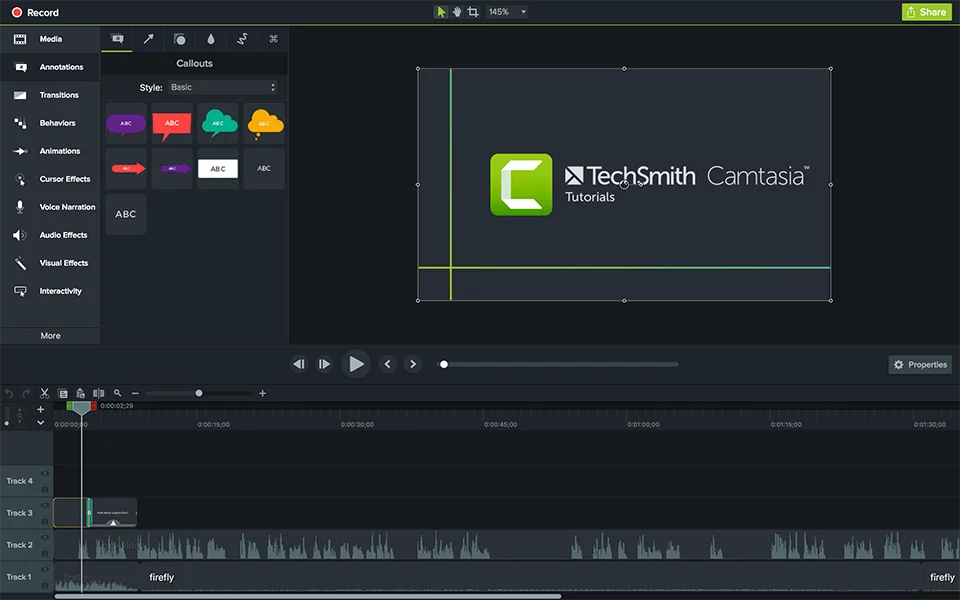
Camtasia, TechSmith tarafından geliştirilen, ekran kaydetme yoluyla video eğitimleri ve sunumlar oluşturmak ve düzenlemek için tasarlanmış kapsamlı bir yazılım paketidir. Ekran kaydetme özelliğini tek bir entegre pakette güçlü düzenleme yetenekleriyle birleştirir.
Yerleşik şablonlar, kurumsal videolarda tutarlı marka kimliği sağlar. Camtasia'nın arayüzü, gelişmiş işlevselliği kullanım kolaylığıyla dengeler ve kullanıcıların kapsamlı düzenleme deneyimi olmadan profesyonel kalitede videolar üretmesine olanak tanır. Eğitimciler, eğitmenler ve pazarlama uzmanları için idealdir.
Camtasia'nın en iyi özellikleri
- Gelişmiş izleyici katılımı için testler, tıklanabilir etkin noktalar ve içerik tablosu işaretçileri gibi etkileşimli öğeler ekleyin
- Üretim değerini artırmak için telifsiz müzik, ses efektleri, simgeler ve hareketli grafiklerden oluşan bir kitaplığa erişin
- Önemli ekran öğelerini vurgulamak için yakınlaştırma ve kaydırma, imleç vurgulama ve animasyonlu metin gibi görsel efektler uygulayın
- Bitmiş projeleri, farklı platformlar için optimize edilmiş, önceden ayarlanmış görüntüleme yapılandırmalarıyla birden çok biçimde dışa aktarın
Camtasia sınırlamaları
- Ücretsiz alternatiflere kıyasla önemli yatırım maliyeti
- Daha basit kayıt araçlarına göre daha fazla sistem kaynağı gerektirir
Camtasia fiyatlandırması
- Camtasia Essentials: 179 $/yıl (Yıllık faturalandırılır)
- Camtasia Create: 249 $/yıl (Yıllık faturalandırılır)
- Camtasia Pro: 599 $/yıl (Yıllık faturalandırılır)
Camtasia puanları ve yorumları
- G2: 4,6/5 (1.535+ yorum)
- Capterra: 4,5/5 (430+ yorum)
Gerçek kullanıcılar Camtasia hakkında ne diyor?
Genel ipuçları açısından Camtasia gerçekten kullanımı kolay bir platformdur. Fiyatına göre çok şey sunuyor. Bence dezavantajı, sınırlı varlıklara sahip olmasıdır (programda gösterilen tüm eğlenceli çağrıları eklemek için Techsmith Assets paketine sahip olmanız gerekir ve bu ek ücrete tabidir). […]
Genel ipuçları açısından Camtasia gerçekten kullanımı kolay bir platformdur. Fiyatına göre çok şey sunuyor. Bence dezavantajı, sınırlı varlıklara sahip olmasıdır (programda gösterilen tüm eğlenceli çağrıları eklemek için Techsmith Assets paketine sahip olmanız gerekir ve bu ek ücrete tabidir). […]
💡 Profesyonel İpucu: Uzun dönemler boyunca 4K çözünürlükte kayıt yapmak, üst düzey bilgisayarları bile yavaşlatabilir. PC'lerinizdeki yükü azaltmak için ayrı yakalama kartları kullanın.
5. ScreenPal (Temel düzenleme özellikleriyle basit kayıtlar için en iyisi)
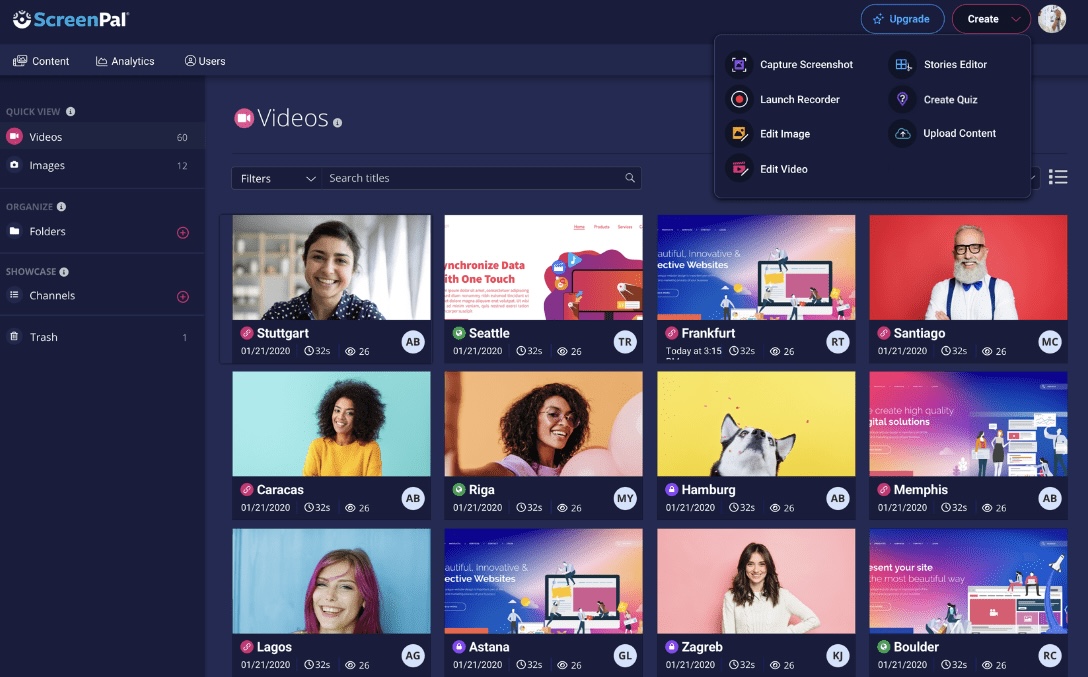
ScreenPal, basitlik ve hıza odaklanan, kullanıcı dostu bir ekran kayıt deneyimi sunar. Yazılım, kayıt başlamadan önce hızlı kurulum ve minimum yapılandırmaya önem verir.
Etkin uygulamaları otomatik olarak algılayarak tam ekranı, belirli pencereleri veya özel bölgeleri yakalayabilirsiniz. ScreenPal, kayıt tamamlandıktan hemen sonra erişilebilen temel düzenleme araçlarını da içerir.
Chrome ekran kaydedici uzantısı olarak, YouTube ve Google Drive dahil olmak üzere çeşitli barındırma hizmetlerine doğrudan yüklemeyi destekler. Hatta erişilebilirlik için metin okuma ve otomatik altyazı özelliklerine de sahiptir.
ScreenPal'ın en iyi özellikleri
- Manuel bölge tanımlaması yapmadan hızlı seçim için uygulama pencerelerini otomatik olarak algılayarak ekran etkinliğini kaydedin
- Konuşma tanıma teknolojisini kullanarak otomatik altyazılar ve altyazılar oluşturarak içerik erişilebilirliğini artırın
- Birden fazla ses seçeneği sunan yerleşik metin okuma motorunu kullanarak metin komut dosyalarını sesli anlatımlara dönüştürün
- Kayıtları kırpın, temel geçişler ekleyin ve yakalamadan hemen sonra entegre düzenleyici ile metin katmanları ekleyin
ScreenPal sınırlamaları
- Bazı rakiplere kıyasla daha az görüntü dışa aktarma dosyası biçimi sunar, bu da belirli biçimlere ihtiyaç duyan kullanıcıları kısıtlayabilir
- Uzun kayıt oturumları sırasında ara sıra ses senkronizasyonu sorunları yaşanabilir
ScreenPal fiyatlandırması
- Solo Deluxe: Kullanıcı başına aylık 3 $ (Yıllık faturalandırılır)
- Solo Max: Kullanıcı başına aylık 7,50 $ (yıllık faturalandırılır)
- Takım İş: Kullanıcı başına aylık 8 $ (Yıllık faturalandırılır)
ScreenPal puanları ve yorumları
- G2: 4,4/5 (100'den fazla yorum)
- Capterra: 4,4/5 (95+ yorum)
Gerçek kullanıcılar ScreenPal hakkında ne diyor?
Biraz öğrenme süreci gerektirir, ancak temel özellikleri anladıktan sonra çoğu özellik aynı şekilde çalışır. Bazen tam kesim yapmak zor olabilir, çünkü izi yalnızca belirli bir noktaya kadar yakınlaştırabilirsiniz, ancak benim kullanımım için bu büyük bir sorun değil.
Biraz öğrenme süreci gerektirir, ancak temel bilgileri öğrendikten sonra birçok özellik aynı şekilde çalışır. Bazen tam kesim yapmak zor olabilir, çünkü yalnızca belirli bir noktaya kadar izlemeyi yakınlaştırmanıza izin verir, ancak benim kullanımım için bu büyük bir sorun değil.
📖 Ayrıca okuyun: PowerPoint Sunumunuzu Video Kaydedin
6. ShareX (Çok yönlü yakalama seçenekleri ve ş Akışları için en iyisi)

ShareX, kapsamlı yakalama sistemi ve özelleştirilebilir iş akışları sayesinde olağanüstü esneklik sunar. Bu açık kaynaklı araç, ekran görüntüsü otomasyonu, görüntü düzenleme ve dosya dönüştürme özelliklerini içeren temel ekran kaydetme işlevlerinin ötesine geçer.
İçerik yakalandıktan sonra tetikleyici otomatik eylemler tanımlayabilirsiniz, dosya yeniden adlandırma, biçim dönüştürme ve doğrudan yüklemeler dahil. ShareX, içerik paylaşımı için 80'den fazla hedef hizmeti destekler.
Uygulama, basitleştirilmiş arayüzlerden çok otomasyon ve entegrasyona değer veren teknik kullanıcılara hitap etmektedir.
ShareX'in en iyi özellikleri
- Kayıt tamamlandıktan sonra yürütülen otomatik eylem dizileriyle özel yakalama ş akışları oluşturun
- Kayıtları düzenli tutmak için tarih, saat ve içerik türü değişkenleriyle otomatik dosya adlandırma kuralları yapılandırın
- Ek yazılım gerekmeden açıklamalar eklemek, hassas bilgileri bulanıklaştırmak ve filigran eklemek için yerleşik görüntü düzenleme araçlarına erişin
- Düğmeleri, pencereleri ve kaydırma alanlarını tanımlayan bölge algılama sistemini kullanarak belirli UI öğelerini otomatik olarak yakalayın
ShareX sınırlamaları
- Arayüz, kullanıcı dostu olmaktan çok teknik görünüyor
- Oyun oynanışını yakalama veya kaydetme için özel özellikler yoktur
ShareX fiyatlandırması
- Ücretsiz
ShareX puanları ve yorumları
- G2: 4,8/5 (75+ yorum)
- Capterra: Yeterli yorum yok
💡 Profesyonel İpucu: Ekranınızı kaydetmeden önce bildirimleri kapatın, gereksiz uygulamaları kapatın ve masaüstünüzden kişisel dosyalarınızı gizleyin. Windows'ta, kayıtlar sırasında pop-up'ları otomatik olarak devre dışı bırakmak için Odak Asistanı'nı kullanın.
7. Snagit (Açıklamalı ekran görüntüleri ve hızlı eğitimler için en iyisi)
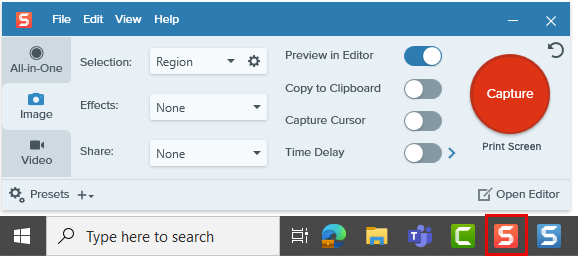
Snagit, sağlam açıklama ve işaretleme araçlarıyla görsel olarak geliştirilmiş ekran görüntüleri oluşturmada uzmandır. Eğitim videosu yazılımı, kayıt ve düzenleme özelliklerinin birleşimi sayesinde eğitici içerik üretmede mükemmeldir.
Nasıl yapılır kılavuzları ve teknik özellikler gibi yaygın dokümantasyon biçimleri için şablonlar içerir. Ayrıca, yazılım, yakalanan görüntülerden doğrudan metin çekebilen metin çıkarma özelliklerine sahiptir.
Snagit'in en iyi özellikleri
- OCR teknolojisini kullanarak ekran görüntülerinden doğrudan metin çıkarın ve görsel öğelerden düzenlenebilir içerik oluşturun
- Numaralı açıklamalarla sıralı ekran görüntüleri yakalayarak adım adım kılavuzları otomatik olarak oluşturun
- Kısa video yakalamalardan animasyonlu GIF'ler oluşturarak, tam video dosyaları olmadan süreçleri gösterin
- Tutarlı belgeleme için önceden tasarlanmış öğelerin bulunduğu kapsamlı kitaplıktan damgaları, açıklamaları ve okları özelleştirin
Snagit sınırlamaları
- Kaydırma penceresi yakalama özelliğinin tutarsız çalıştığı bildirilmiştir; bazı kullanıcılar tam kaydırma içeriğini yakalamada zorluk yaşamaktadır
- Snagit, bir video içindeki tüm katmanların yan liste görünümünü sağlamaz, bu da karmaşık düzenlemelerin yönetimini zorlaştırabilir
Snagit fiyatlandırması
- Snagit Individual: Kullanıcı başına yıllık 39 $ (yıllık faturalandırılır)
- Snagit (İş aboneliği): Kullanıcı başına yıllık 48 $ (Yıllık faturalandırılır)
Snagit puanları ve yorumları
- G2: 4,7/5 (5.430+ yorum)
- Capterra: 4,7/5 (485+ yorum)
🔍 Biliyor muydunuz? Ekran kaydetmeyi kullanan çevrimiçi öğrenme eğitimlerinin konsepti, 1990'ların sonunda Lynda.com ile başladı. Daha sonra LinkedIn Learning oldu.
8. Movavi Screen Recorder (Dengeli basitlik ve işlevsellik için en iyisi)
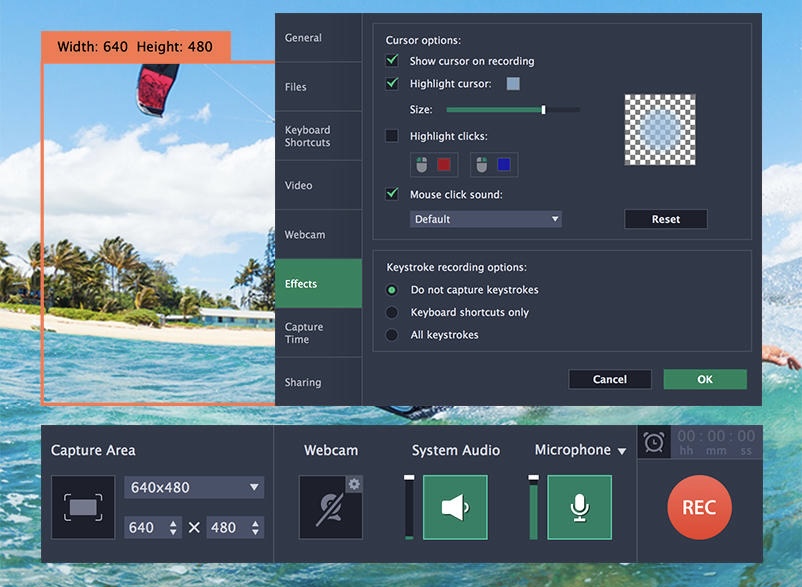
Movavi Screen Recorder, erişilebilir kontrolleri ve günlük kayıt ihtiyaçları için pratik özellikleri dengeler. Kaliteli kayıtlar için temel işlevselliği korurken, basit kullanımı ön planda tutar.
Kayıtların manuel müdahale olmadan belirli zamanlarda başlamasını ve bitmesini planlayabilirsiniz. Movavi, istenmeyen bölümleri kırpmak ve kaydedilen içeriği geliştirmek için basit bir düzenleme arayüzü içerir.
Dahası, kaynak yoğun kayıtlar sırasında performansı korumak için donanım hızlandırma seçenekleri de sunar.
Movavi Screen Recorder'ın en iyi özellikleri
- Etkinlikleri manuel olarak izlemeye gerek kalmadan yakalamak için kayıtların belirlenen zamanlarda otomatik olarak başlamasını ve durmasını planlayın
- Kayıt oturumları sırasında doğrudan ekrana çizim yaparak önemli öğeleri vurgulayın veya etkileşimleri gösterin
- Her bir ses kanalı için ayrı ses kontrolü ile bilgisayar seslerini ve mikrofon girişini aynı anda kaydedin
- Farklı platformlar ve kullanım durumları için optimize edilmiş önceden ayarlanmış yapılandırmalarla kayıtları birden çok biçimde dışa aktarın
Movavi Screen Recorder sınırlamaları
- Deneme sürümünde videolara uygulanan filigranlar, değerlendirme özelliklerini kısıtlar
- Canlı akışı desteklemez, içeriği gerçek zamanlı olarak yayınlaması gereken kullanıcılar için işlevselliğini sınırlar
Movavi Screen Recorder fiyatlandırması
- Ekran Kaydedici: 19,95 $/ay kullanıcı başına
- Ekran Kaydedici + Video Düzenleyici: 133,95 $/yıl (Yıllık faturalandırılır)
Movavi Screen Recorder puanları ve yorumları
- G2: 4,5/5 (50+ yorum)
- Capterra: 4,6/5 (20+ yorum)
🔍 Biliyor muydunuz? Windows 10 ve 11'de gizli bir ekran kaydedici vardır. Xbox Game Bar olarak adlandırılır ve Win + G tuşlarına basarak etkinleştirebilirsiniz.
9. Icecream Screen Recorder (Minimum kurulumla ara sıra kayıt yapmak için en iyisi)
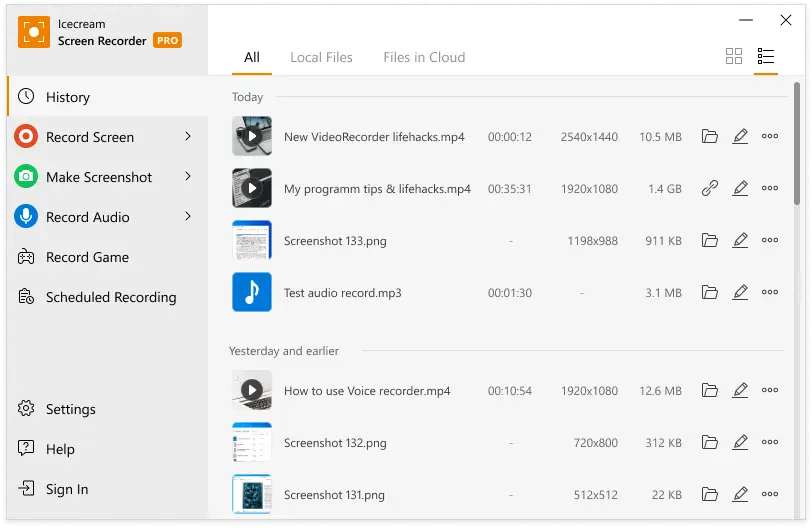
Icecream Screen Recorder, basit kayıt özelliklerine ihtiyaç duyan kullanıcılar için erişilebilirliğe odaklanmıştır. Temel kontrolleri öne çıkarırken gelişmiş seçenekleri ikincil menülerde gizleyen minimalist bir arayüze sahiptir.
Bu araç, karmaşık yazılımları öğrenmek veya ayrıntılı ayarları yapılandırmak için zaman harcamadan ara sıra ekran görüntüsü almaya ihtiyaç duyan sıradan kullanıcıları hedeflemektedir.
Icecream Screen Recorder'ın en iyi özellikleri
- Pencereye yapıştırma işlevine sahip ayarlanabilir seçim aracını kullanarak hassas piksel boyutlarıyla özel kayıt alanları tanımlayın
- Belirtilen süre sınırlarına ulaşıldığında yakalamaları otomatik olarak durdurmak için maksimum kayıt süresi ayarlarını yapılandırın
- Sık kullanılan kayıt yapılandırmalarını, birden çok kayıt oturumunda tutarlı ayarlar için profiller olarak kaydedin
Icecream Screen Recorder sınırlamaları
- Ücretsiz sürüm, kayıtları en fazla 5 dakika ile sınırlar ve uzun projelerde kullanılabilirliği engelleyebilecek bir filigran içerir
- 4K monitörlerde iyi ölçeklenmez, bu da yüksek çözünürlüklü ekranlarda kullanılabilirlik sorunlarına yol açar
Icecream Screen Recorder fiyatlandırması
- 1 yıllık lisans: 29,95 $ (Yıllık faturalandırılır)
- Ömür boyu lisans: 59,95 $ (Tek seferlik ödeme)
- Video PRO paketi: 78 $ (Tek seferlik ödeme)
Icecream Screen Recorder puanları ve yorumları
- G2: 4. 1/5 (25+ yorum)
- Capterra: 4/5 (30+ yorum)
Gerçek kullanıcılar Icecream Screen Recorder hakkında ne diyor?
Yazılımda kullanabileceğiniz çok fazla işbirliği aracı yok. Canlı yayın yaparken arka planımı değiştiremiyorum, bu da ayarlarımın sıkıcı görünmesine neden oluyor, bu da canımı sıkıyor. Son olarak, ekran kaydı sırasında video kalitesinin iyi olduğunu düşünüyorum, ancak çok daha iyi olabilirdi.
Yazılımda kullanabileceğiniz çok fazla işbirliği aracı yok. Canlı yayın yaparken arka planımı değiştiremiyorum, bu da ayarlarımın sıkıcı görünmesine neden oluyor, bu da çok can sıkıcı. Son olarak, ekran kaydı sırasında video kalitesinin iyi olduğunu düşünüyorum, ancak çok daha iyi olabilirdi.
📖 Ayrıca okuyun: Mac için En İyi Ekran Kaydedici Uygulamaları
10. Bandicam (Yüksek performanslı oyun ve multimedya kaydı için en iyisi)
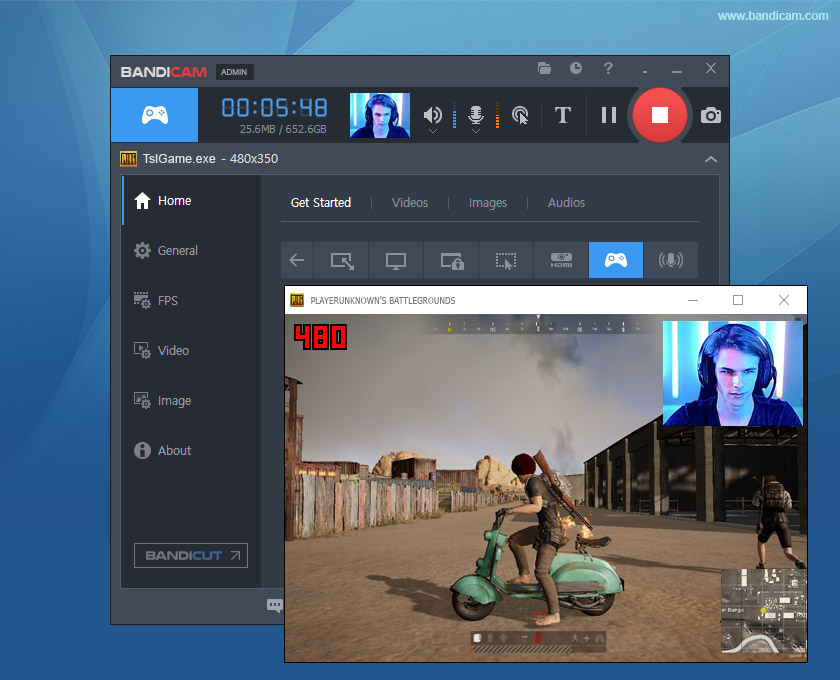
Bandicam, sistem kaynakları üzerinde minimum etkiyle oyun ve multimedya uygulamaları için yüksek performanslı kayıt konusunda uzmanlaşmıştır. Yoğun kayıt oturumları sırasında akıcı kare hızlarını korumak için donanım hızlandırma teknolojilerini kullanır.
Daha da iyisi mi? Uzun oturumlar için otomatik dosya bölme özelliğine sahip zamanlanmış kayıt yetenekleri sunar. Bandicam, verimli dosya boyutlarına sahip yüksek kaliteli videolar gerektiren oyun, yazılım tanıtımları ve multimedya eğitimlerine odaklanan içerik oluşturuculara hizmet verir.
Bandicam'ın en iyi özellikleri
- Donanım hızlandırma teknolojisi ile optimize edilmiş performansla oyun ve grafik yoğun uygulamaları kaydedin
- Ayrıntılı ağır çekim analizi için 480 FPS'ye kadar kare hızlarında belirli dikdörtgen bölgeleri veya tam ekran içeriği yakalayın
- Dosya boyutlarını küçültürken kaliteyi korumak için özelleştirilebilir sıkıştırma ayarlarıyla kayıt sırasında videoları sıkıştırın
- Şeffaf arka planlı profesyonel görünümlü kayıtlar oluşturmak için web kamerası üstüne yerleştirme için kroma anahtar ayarlarını yapılandırın
Bandicam sınırlamaları
- Bazı kullanıcılar, kayıtlar sırasında ses senkronizasyonunda tutarsızlıklar olduğunu bildirmiştir
- Daha gelişmiş düzenleme özellikleri için Bandicut düzenleme yazılımını satın almanız gerekir
Bandicam fiyatlandırması
- Kişisel lisans: Kullanıcı başına aylık 2,78 $ (yıllık faturalandırılır)
- Kişisel lisans: 44,96 $ (Ömür boyu)
- İş ve eğitim lisansı: 49,46 $/ay kullanıcı başına (yıllık faturalandırılır)
Bandicam puanları ve yorumları
- G2: 4,4/5 (40+ yorum)
- Capterra: 4,4/5 (115+ yorum)
Gerçek kullanıcılar Bandicam hakkında ne diyor?
En dikkat çekici özelliği, ek sürücüler yükleyen diğer programlara kıyasla kurulumu kolay olmasıdır. Örneğin, hafif olması sayesinde hızlıdır ve az kaynak tüketir, bu da örneğin oyunları veya ekranda açık programların kombinasyonlarını yakalamaya olanak tanır.
En dikkat çekici özelliği, ek sürücüler yükleyen diğer programlara kıyasla kurulumu kolay olmasıdır. Örneğin, hafif olması ve az kaynak tüketmesi sayesinde hızlıdır ve bu sayede ekrandaki oyunları veya açık programların kombinasyonlarını yakalayabilirsiniz.
💡 Profesyonel İpucu: Oyun oynarken veya hızlı hareket eden içerik kaydederken, kesik kesik videoların oluşmasını önlemek için ekran kaydedicinizi en az 60 FPS olarak ayarlayın. Eğitimler ve sunumlar için 30 FPS, depolama alanından tasarruf etmek için yeterlidir.
"Ekran!" deyin — ClickUp, mükemmel kalitede kayıtlar yapar
Windows için doğru ekran kayıt yazılımını bulmak karmaşık bir görev olmak zorunda değildir.
Mükemmel araç, öğreticiler oluşturmak, oyun kaydetmek, sanal toplantılar düzenlemek veya süreçleri belgelemek gibi özel ihtiyaçlarınıza bağlıdır. Ele aldığımız her seçenek, kayıt deneyiminizi geliştirmek için benzersiz özellikler sunar.
ClickUp, ekran kaydını proje yönetimi iş akışınıza sorunsuz bir şekilde entegre ederek rakiplerinden sıyrılır.
ClickUp Clips, uygulamalar arasında geçiş yapmadan kayıtları yakalamanıza, paylaşmanıza ve üzerinde işbirliği yapmanıza olanak tanır. Ayrıca, AI Notetaker kayıtları transkripsiyonlayarak görevlere dönüştürür ve takımınızın uyumlu çalışmasını sağlar.